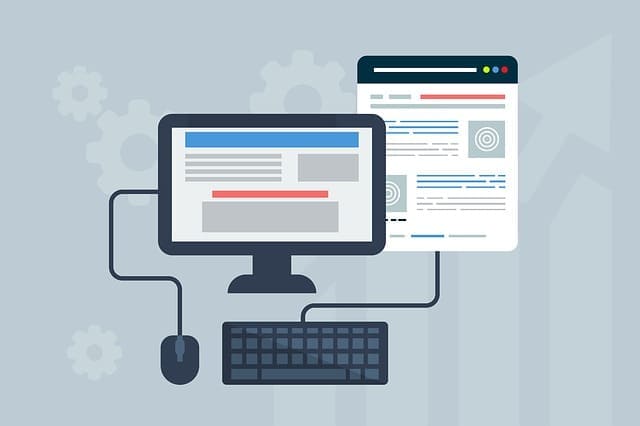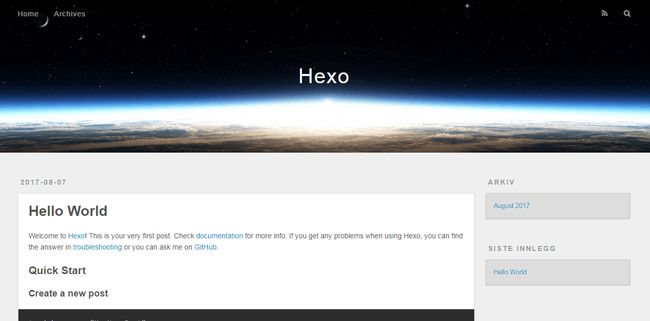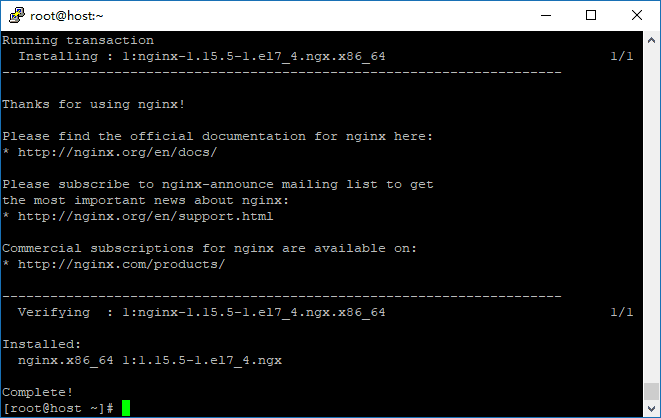如何在centos下搭建hexo博客并发布
前段时间闲来无事,就想着自己搭建一个博客玩一玩。本来用的是Wordpress的框架系统,但是奈何没有太好看的主题(好看的又要收费),而且Wordpress相比于Hexo有点臃肿,加之VPS在国外,所以选择Hexo作为博客框架。
资源下载
- XShell
- Nodejs
- Git
客户端配置
安装Git以及进行相关配置
1、首先通过前面提供的链接下载Git客户端,然后进行安装。
2、安装完成之后,打开Git Bash进行以下配置。(注:此处假定读者以在github上注册了github账号。)
(1)、输入以下代码设置用户名和邮箱:
# 将此处的"yourname"替换成自己的用户名
git config --global user.name "yourname"
# 将此处的"youremail"替换成自己的邮箱
git config --global user.email "youremail"
(2)、输入以下代码检查是否有SSH Key
cd ~/.ssh
如果客户端暂无SSH Key,输入以下代码新建一个SSH Key。
ssh-keygen
接着继续输入cat ~/.ssh/id_rsa.pub,然后将得到的秘钥先复制一下。
3、根据自己的需要配置端口号,在.ssh目录下新建config文件,根据服务的ssh端口号输入port 端口号
安装Nodejs
下载Nodejs,然后进行安装。
安装Hexo框架
首先,继续在刚刚打开的Git Bash里面输入以下代码,通过npm进行全局安装hexo框架。
npm install -g hexo-cli
安装完hexo框架,选择一个目录存放你的博客文件,然后把Git Bash切换到那个目录。接着,输入hexo init blog进行初始化hexo。
初始化完毕之后,打开博客根目录的package.json文件,在dependencies的配置中,追加一项:"hexo-deployer-git": "^0.3.1",然后,在根目录中输入npm install
安装完包之后,接着在Git Bash输入:hexo s,然后在浏览器输入localhost:4000。
服务端配置
输入以下代码,进行系统更新:
yum update -y
更新完系统,输入以下代码,可查看系统版本:
cat /etc/centos-release
安装Nginx
1、配置Nginx官方源,输入以下代码,新建一个文件以配置Nginx源
vi /etc/yum.repos.d/nginx.repo
在打开的文件中输入以下代码,输入完毕之后,按 “esc” 键退出编辑模式, 输入 “:wq” 保存退出。
[nginx]
name=nginx repo
baseurl=http://nginx.org/packages/mainline/centos/7/$basearch/
gpgcheck=0
enabled=1
2、安装最新版的Nginx ,输入以下代码进行安装。
yum install nginx -y
3、启动Nginx并设置开机自启,输入以下代码:
systemctl start nginx
systemctl enable nginx
进行到这里,你已经可以把服务器ip复制到浏览器进行访问了
4、配置Nginx
接下来,需要修改一下nginx的相关配置,包括设置网站根目录以及配置域名。输入以下代码,打开Nginx的配置文件。
vi /etc/nginx/conf.d/default.conf
将“/usr/share/nginx/html”改为“/usr/share/nginx/html/blog”。
安装Git以及进行相关配置
1、输入以下代码,进行Git的安装
yum install git
2、创建git用户以及设置密码,输入以下代码:
#创建用户,用户名为git
adduser git
#设置密码
passwd git
3、把git用户添加到sudo用户组中,输入以下代码sudo vi /etc/sudoers,打开sudoers文件,输入:/root进行搜索,搜索到代码行root ALL=(ALL) ALL,然后在这一行下添加以下代码git ALL=(ALL) ALL。输入完毕之后,按wq!强制保存退出vi。
4、切换到git用户,添加SSH Key文件并且设置相应的读写与执行权限。输入以下代码:
# 切换用户
su git
# 创建目录
mkdir ~/.ssh
# 新建文件
vim ~/.ssh/authorized_keys
把之前在客户端设置的SSH Key,复制到authorized_keys文件中,保存后退出。
把ssh目录设置为只有属主有读、写、执行权限。代码如下:
chmod 600 ~/.ssh/authorized_keys
chmod 700 ~/.ssh
设置完后,返回客户端,打开Git Bash,输入以下代码,测试是否能连接上服务器:
# ServerIP为你自己服务器的ip
ssh -v git@ServerIP
5、重新回到服务器,在网站根目录新建一个blog文件夹,用于客户端上传文件,并且把该文件授权给git用户。代码如下:
# 使用sudo指令,需要输入git用户的密码
sudo mkdir -p /usr/share/nginx/html/blog
sudo chown -R git:git /usr/share/nginx/html/blog
6、在服务器上初始化一个git裸库,切换到git用户,然后切换到git用户目录,接着初始化裸库,代码如下:
su git
cd ~
git init --bare blog.git
接着新建一个post-receive文件
vim ~/blog.git/hooks/post-receive
然后在该文件中输入以下内容:
#!/bin/sh
git --work-tree=/usr/share/nginx/html/blog --git-dir=/home/git/blog.git checkout -f
保存退出之后,再输入以下代码,赋予该文件可执行权限。
chmod +x ~/blog.git/hooks/post-receive
7、返回客户端,设置博客根目录下的_config.yml文件。
deploy:
type: git
repo: git@SERVER:/home/git/blog.git #此处的SERVER需改为你自己服务器的ip
branch: master #这里填写分支
message: #提交的信息
保存后,在博客根目录打开Git Bash,输入以下命令:
hexo clean
hexo g
hexo d
8、在浏览器输入IP地址或者输入配置好的域名就可以访问了。
源码:Github